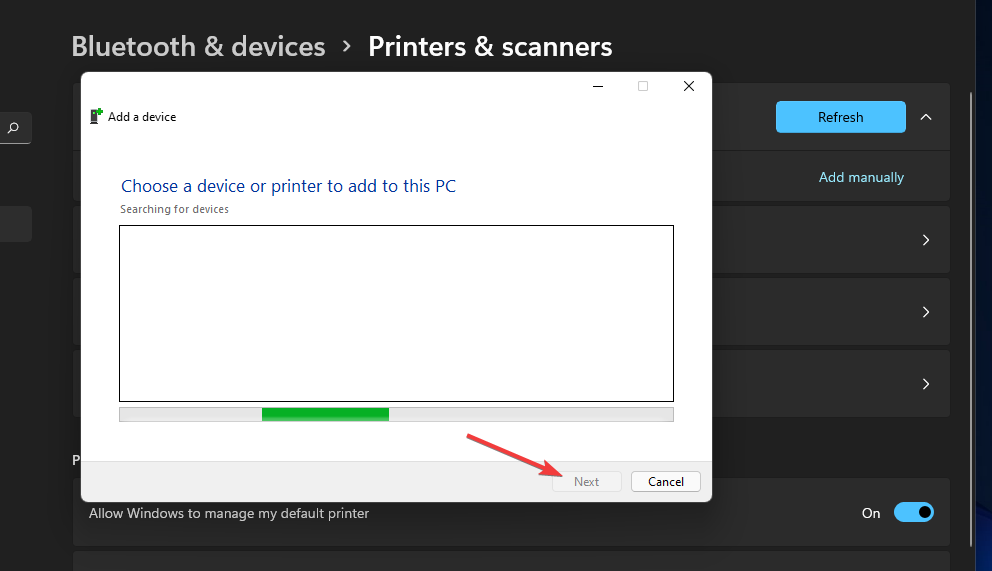- Досі є багато людей, які ще не пробували Windows 11 через несумісні пристрої або все ще не хочуть відмовлятися від Windows 10.
- Проте, ви можете знати, що існує альтернатива тестуванню майбутньої ОС без необхідності її встановлення
- Користувач GitHubBlueedgetechnoстворив веб-сторінку яка точно емулює майбутню операційну систему Microsoft.
- Ця стаття містить адресу емулятора, а також подробиці про дії, які можна і не можна виконувати з цією копією Windows 11 для попереднього перегляду.

Багато людей, які чули Windows 11 і хотів би покрутитися ще не пробував. Чому?
Ну, деякі просто не хочуть розлучатися з Windows 10, а іншим не вистачає сумісного пристрою, на якому можна запустити нову ОС.
Але будьте впевнені, що обидві вищезгадані категорії користувачів дійсно можуть випробувати майбутню операційну систему, навіть не встановлюючи її на персональний пристрій.
Як я можу спробувати Windows 11, не встановлюючи її?
Радійте, знаючи, що деякі люди насправді також думають про інших, для зміни, і вирішили передати Windows 11 тим, хто з якихось причин ще не може спробувати.
На цій ноті, знайте це Користувач GitHub Blueedgetechno створив веб-сторінку яка точно емулює майбутню ОС Microsoft.
Щоб досягти цього інженерного подвигу, він використав сучасні веб-технології, такі як React, CSS (SCSS) і JavaScript.
Все, що вам потрібно зробити, щоб насправді випробувати Windows 11 вперше, це зробити перейдіть на спеціальну веб-сторінку і почніть з цим возитися.
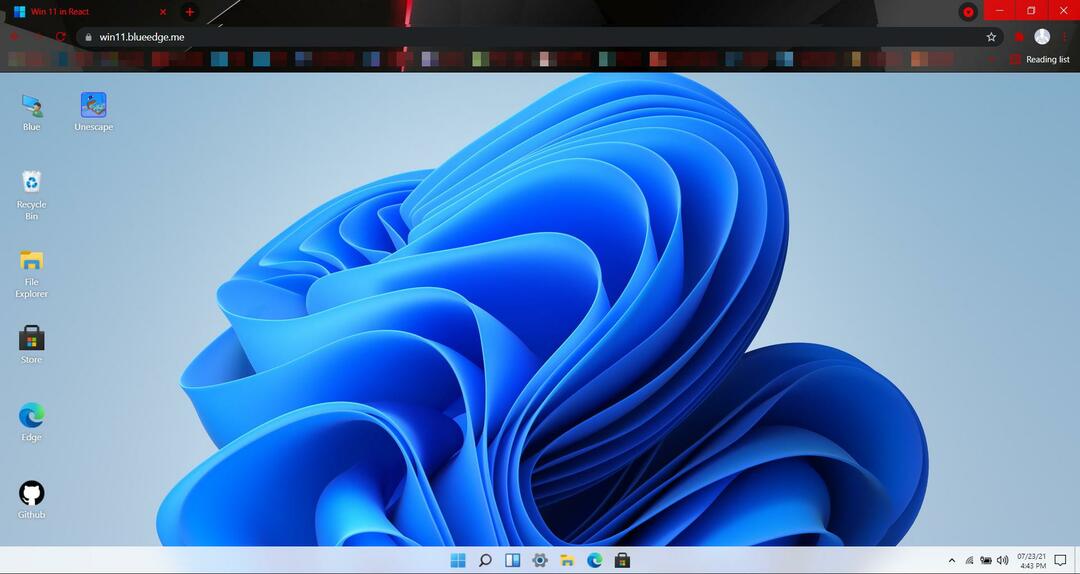
мабуть, за словами користувачів Reddit, які взяли цей веб-сайт для тестового запуску, ви навіть можете використовувати його на своєму телефоні через браузер.
Однак для деяких мобільних пристроїв цей досвід виявився занадто важким, що призвело до збою та перезавантаження.
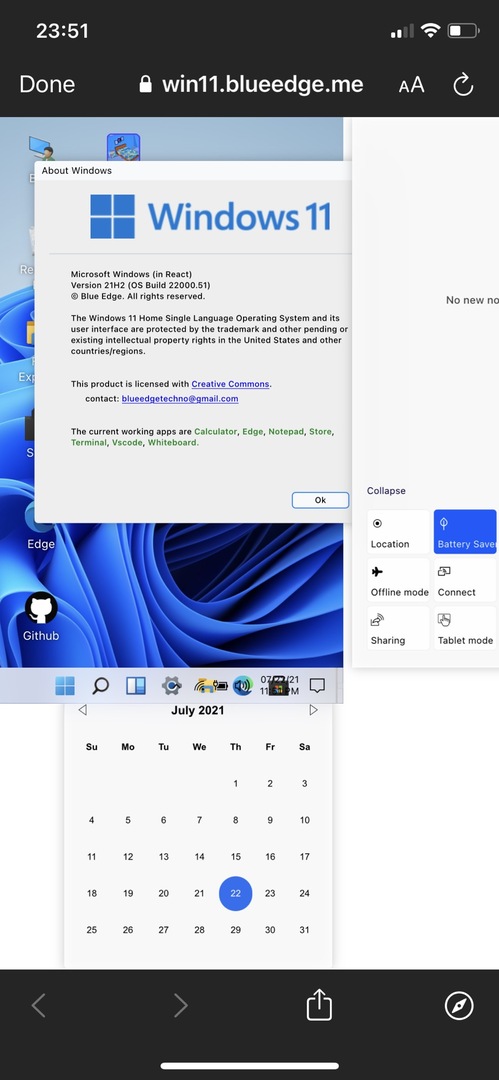
Майте на увазі, що на цьому веб-сайті ви можете використовувати більшість функцій Windows 11, але лише деякі з них залишаються недоступними з причин програмування.
Список дій, які ви можете виконати, включає:
- Використання меню «Пуск», параметра «Пошук» і «Віджети».
- Використовуйте функції робочого столу та клацніть правою кнопкою миші контекстне меню
- Ви також можете використовувати панель навігації та календар
- У вас є можливість зв’язування вікон і новий інтерфейс для прив’язки за шаблонами
- Ви можете використовувати браузер, магазин, термінал і калькулятор
- Використовуйте Блокнот, Vscode та цифрову дошку
Як ми згадували вище, є кілька параметрів, які ви не можете використовувати з цією версією Windows 11, оскільки розробник не зміг їх запрограмувати. Ці параметри:
- Ви не можете використовувати Провідник та інші програми
- Ви не можете перетягувати або змінювати розмір вікон
- Ви також не можете завантажувати або блокувати вікна
- Не можна змінити їх або фонове зображення (шпалери)
Непогано для майже дванадцяти днів роботи, чи не так? Згідно з Blueedgetechno, йому знадобилося 2-3 дні на збір необхідних активів, ще 2-3 дні на планування своєї роботи і близько 6 днів на фактичне програмування.
Це більш ніж бажаний ковток свіжого повітря для тих, хто дійсно хотів взаємодіяти з майбутньою операційною системою від Microsoft, але не міг.
Використовуючи цю ініціативу, будь-хто, хто має підключення до Інтернету, може протестувати Windows 11 і вирішити для себе, чи хоче він використовувати її як альтернативу ОС тому, що він використовує зараз.
Цей веб-сайт також буде корисним для людей, які ще не вирішили, чи хочуть вони витратити гроші та оновити свої пристрої чи придбати нові, сумісні з Windows 11.
Ти намагався Blueedgetechno’s Емулятор Windows 11 ще? Поділіться з нами своїм досвідом у розділі коментарів нижче.